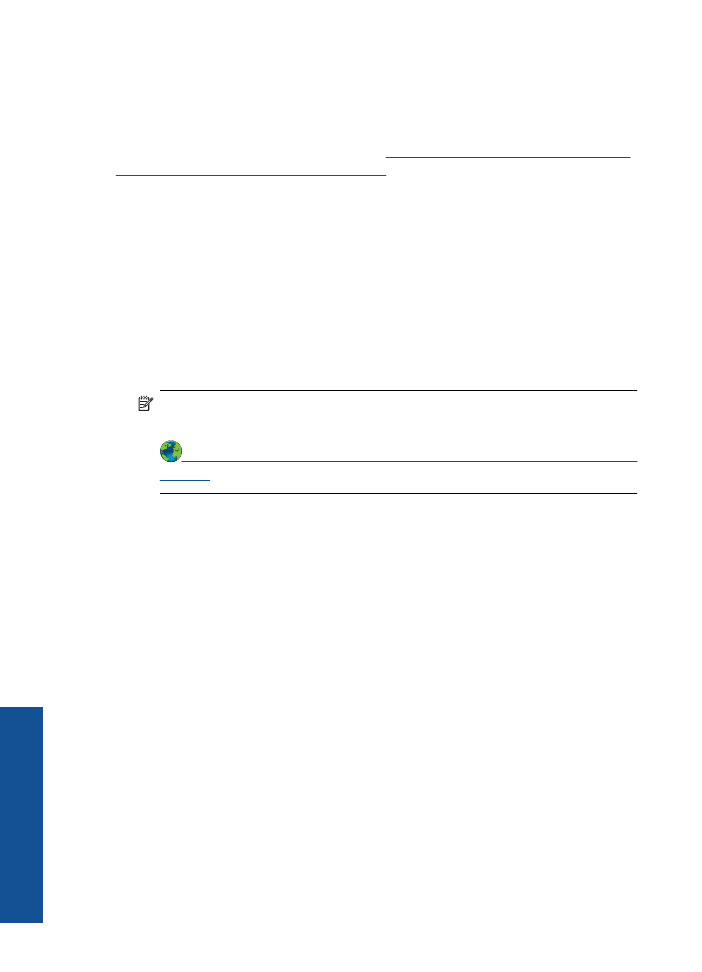
印刷できない
プリンターの電源がオンであり、トレイに用紙があることを確認します。
ま
だ印刷できない場合は、以下を順番通りに実行します。
1
.
エラー
メッセージを確認して、解決します。
2
.
USB
ケーブルをいったん外し、再度接続します。
3
.
プリンターが停止またはオフラインでないことを確認します。
プリンターが停止またはオフラインでないことを確認するには
注記
HP
には、プリンター診断ユーティリティがあり、この問題
を自動で修復することができます。
詳細についてはここをクリックしてオンラインに接続してくだ
さい。
.
この機能がない場合は、以下の手順にしたがいます。
a
.
オペレーティング
システムに応じて、以下のいずれかを実行しま
す。
•
[Windows 7]
:
Windows
の
[
スタート
]
メニューから、
[
デバイ
スとプリンター
]
をクリックします。
•
[Windows Vista]
:
Windows
の
[
スタート
]
メニューから、
[
コ
ントロール
パネル
]
、
[
プリンタ
]
の順にクリックします。
•
[Windows XP]
:
Windows
の
[
スタート
]
メニューから、
[
コン
トロール
パネル
]
、
[
プリンタと
FAX]
の順にクリックします。
b
.
印刷キューを開くためにプリンターのアイコンをダブルクリック
します。
c
.
[
プリンタ
]
メニューで
[
一時停止
]
または
[
プリンタをオフライン
で使用する
]
の横にチェック
マークがないことを確認します。
d
.
何らかの変更を行なった場合は、もう一度印刷を実行します。
第
7
章
42
問題の解法
問
題の解
法
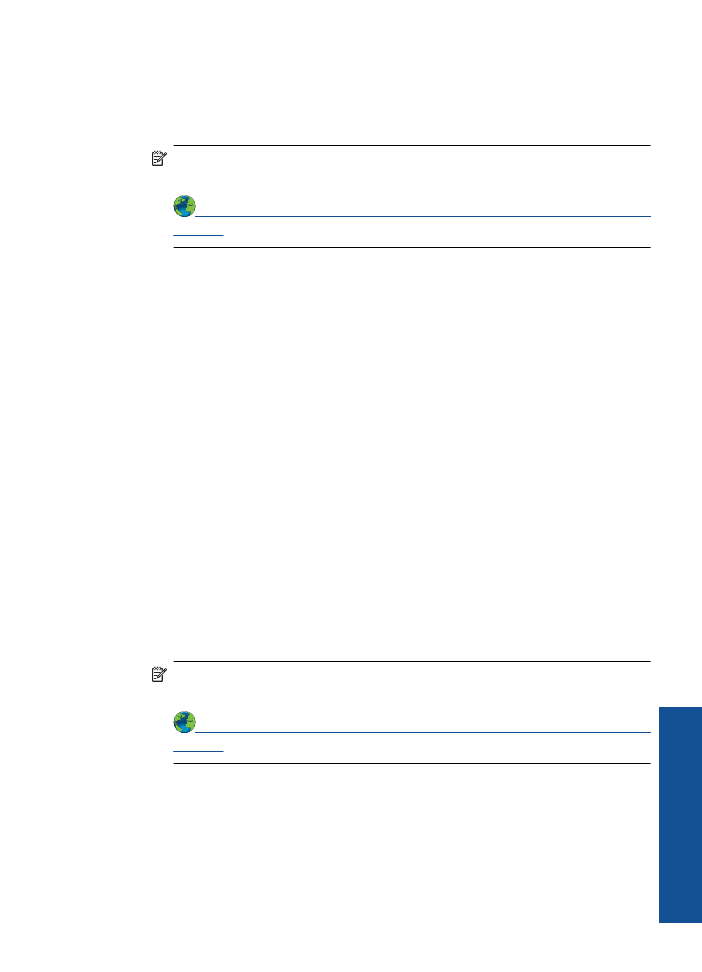
4
.
本製品がデフォルト
プリンターに設定されていることを確認する
プリンターがデフォルト
プリンターに設定されているかどうかを確
認するには
注記
HP
には、プリンター診断ユーティリティがあり、この問題
を自動で修復することができます。
詳細についてはここをクリックしてオンラインに接続してくだ
さい。
.
この機能がない場合は、以下の手順にしたがいます。
a
.
オペレーティング
システムに応じて、以下のいずれかを実行しま
す。
•
Windows 7
:
Windows
の
[
スタート
]
メニューから、
[
設定
]
、
[
デバイスとプリンター
]
の順に選択します。
•
[Windows Vista]
:
Windows Vista
:
Windows
のタスク
バー
で
[
スタート
]
、
[
コントロール
パネル
]
、
[
プリンタ
]
の順にク
リックします。
•
[Windows XP]
:
Windows
の
[
スタート
]
メニューまたは
[
コン
トロール
パネル
]
から
[
プリンタと
FAX]
をクリックします。
b
.
正しいプリンターがデフォルト
プリンターとして設定されている
ことを確認します。
デフォルト
プリンターは横の黒丸または緑丸内にチェックマーク
が付いています。
c
.
間違ったプリンターがデフォルト
プリンターとして設定されてい
る場合は、正しいプリンターを右クリックし、
[
通常使うプリンタ
ーに設定
]
を選択します。
d
.
製品を再度使ってみます。
5
.
印刷スプーラーを再起動してください。
印刷スプーラーを再起動するには
注記
HP
には、プリンター診断ユーティリティがあり、この問題
を自動で修復することができます。
詳細についてはここをクリックしてオンラインに接続してくだ
さい。
.
この機能がない場合は、以下の手順にしたがいます。
印刷できない
43
問題の
解法
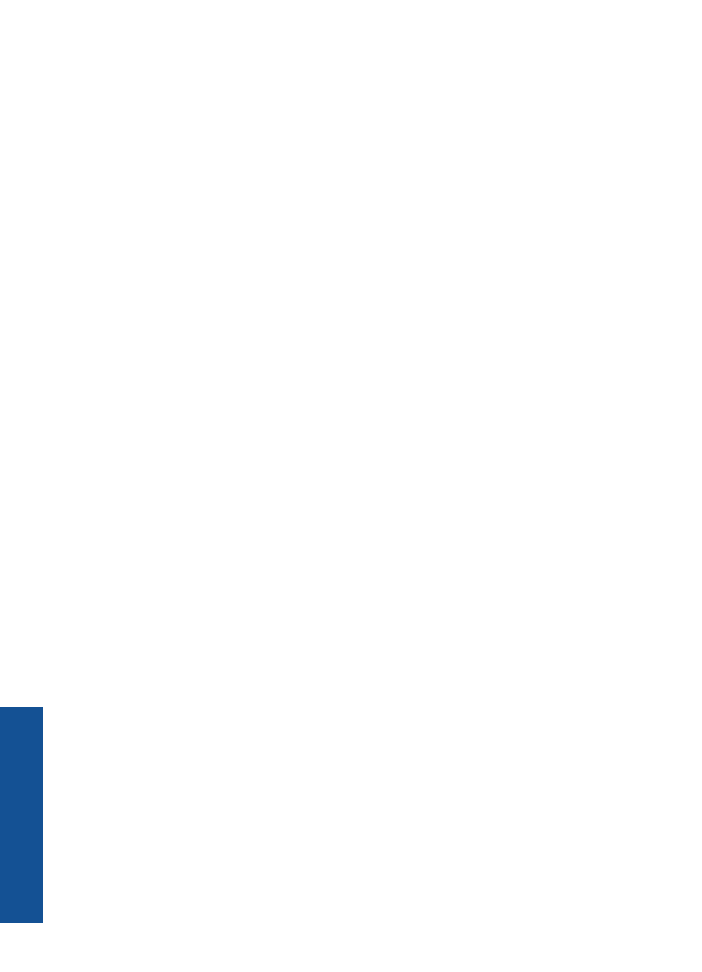
a
.
オペレーティング
システムに応じて、以下のいずれかを実行しま
す。
Windows 7
•
Windows
の
[
スタート
]
メニューから、
[
コントロール
パネ
ル
]
、
[
システムとセキュリティ
]
、
[
管理ツール
]
の順にクリック
します。
•
[
サービス
]
をダブルクリックします。
•
[
印刷スプーラ
]
を右クリックし、
[
プロパティ
]
をクリックしま
す。
•
[
全般
]
タブで、
[
スタートアップの種類
]
の横で
[
自動
]
が選択さ
れていることを確認します。
•
サービスが実行していない場合は、
[
サービスの状態
]
の下で、
[
開始
]
をクリックして、
[OK]
をクリックします。
Windows Vista
•
Windows
の
[
スタート
]
メニューから、
[
コントロール
パネ
ル
]
、
[
システムとメンテナンス
]
、
[
管理ツール
]
の順にクリック
します。
•
[
サービス
]
をダブルクリックします。
•
[
印刷スプーラサービス
]
を右クリックし、
[
プロパティ
]
をクリ
ックします。
•
[
全般
]
タブで、
[
スタートアップの種類
]
の横で
[
自動
]
が選択さ
れていることを確認します。
•
サービスが実行していない場合は、
[
サービスの状態
]
の下で、
[
開始
]
をクリックして、
[OK]
をクリックします。
Windows XP
•
Windows
の
[
スタート
]
メニューから、
[
マイ
コンピューター
]
を右クリックします。
•
[
管理
]
をクリックし、次に
[
サービスとアプリケーション
]
を
クリックします。
•
[
サービス
]
をダブルクリックし、次に
[
印刷スプーラ
]
をダブ
ルクリックします。
•
[
印刷スプーラ
]
を右クリックし、
[
再起動
]
をクリックしてサー
ビスを再起動します。
b
.
正しいプリンターがデフォルト
プリンターとして設定されている
ことを確認します。
デフォルト
プリンターは横の黒丸または緑丸内にチェックマーク
が付いています。
第
7
章
44
問題の解法
問
題の解
法
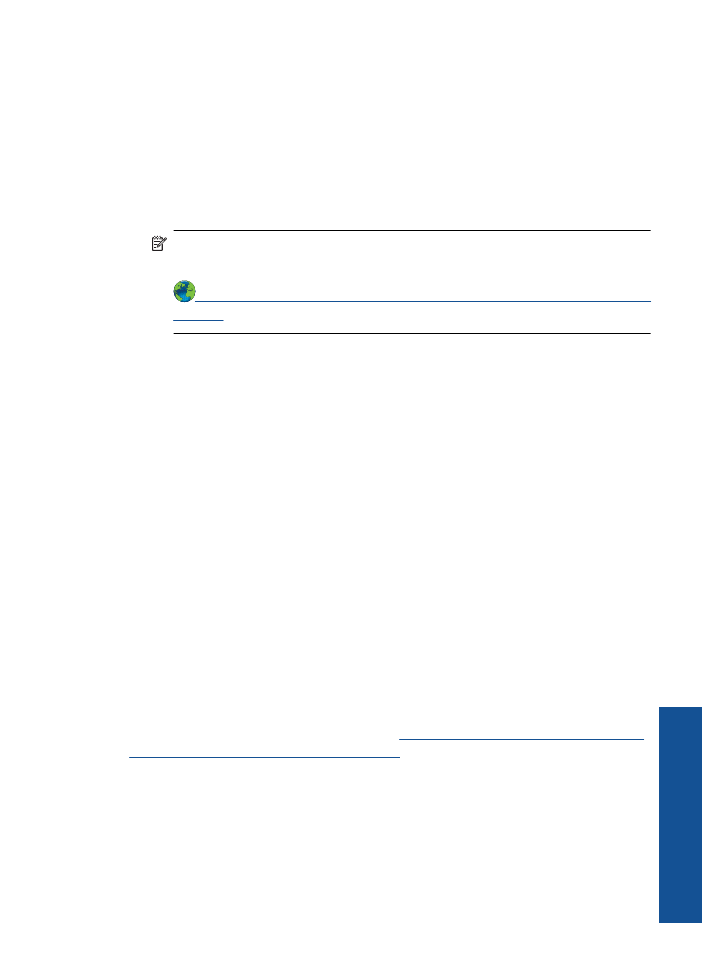
c
.
間違ったプリンターがデフォルト
プリンターとして設定されてい
る場合は、正しいプリンターを右クリックし、
[
通常使うプリンタ
ーに設定
]
を選択します。
d
.
製品を再度使ってみます。
6
.
コンピューターを再起動します。
7
.
印刷キューをクリアします。
印刷キューをクリアするには
注記
HP
には、プリンター診断ユーティリティがあり、この問題
を自動で修復することができます。
詳細についてはここをクリックしてオンラインに接続してくだ
さい。
.
この機能がない場合は、以下の手順にしたがいます。
a
.
オペレーティング
システムに応じて、以下のいずれかを実行しま
す。
•
[Windows 7]
:
Windows
の
[
スタート
]
メニューから、
[
デバイ
スとプリンター
]
をクリックします。
•
[Windows Vista]
:
Windows
の
[
スタート
]
メニューから、
[
コ
ントロール
パネル
]
、
[
プリンタ
]
の順にクリックします。
•
[Windows XP]
:
Windows
の
[
スタート
]
メニューから、
[
コン
トロール
パネル
]
、
[
プリンタと
FAX]
の順にクリックします。
b
.
印刷キューを開くためにプリンターのアイコンをダブルクリック
します。
c
.
[
プリンタ
]
メニューで、
[
すべてのドキュメントの取り消し
]
また
は
[
ドキュメントの削除
]
をクリックし、
[
はい
]
をクリックして確
定します。
d
.
それでもまだキューに文書が残っている場合は、コンピューター
を再起動し、再起動後にもう一度印刷を実行します。
e
.
印刷キューを再度チェックしてクリアされていることを確認し、
もう一度印刷を実行します。
印刷キューがクリアされていない場合や、クリアされているが印
刷に失敗する場合は、次の解決方法に進んでください。
上記の方法で問題が解決しない場合は、
ここをクリックしてオンライン
トラ
ブルシューティングを参照してください
。
インク
ホルダーを取り除く
用紙など、インク
ホルダーをふさいでいる障害物を取り除きます。
インク
ホルダーを取り除く
45
問題の
解法
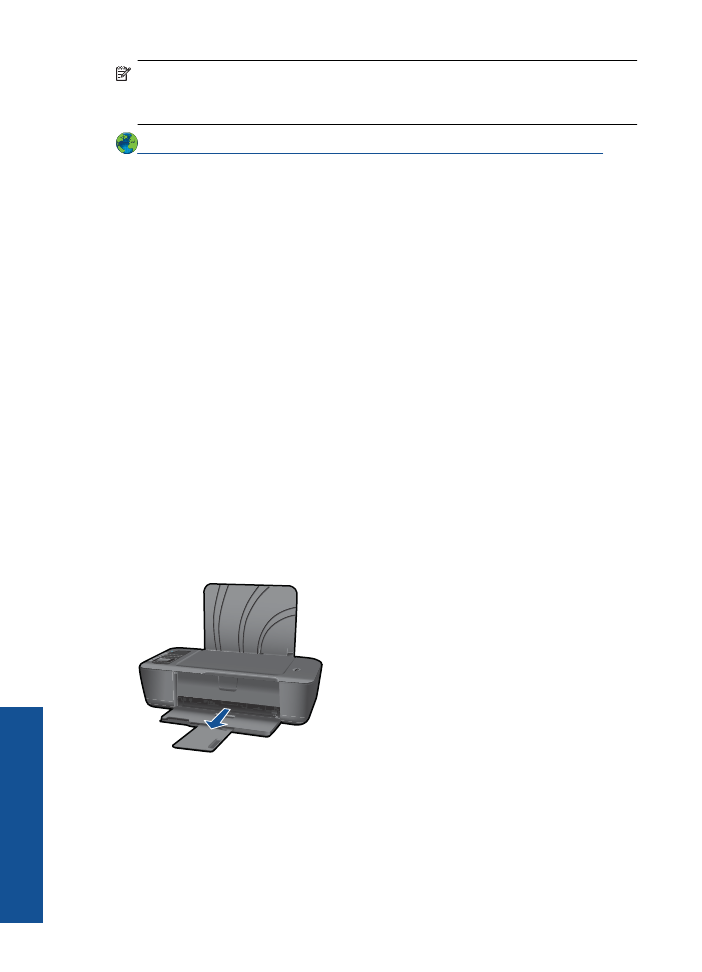
注記
紙詰まりを取り除くために、工具やその他の道具を使用しないでくだ
さい。
製品内部から紙詰まりの用紙を取り除くときには、常に注意してく
ださい。
詳細についてはここをクリックしてオンラインに接続してください。
.
問題のあるカートリッジの識別
3
色カラーと黒の両方のカートリッジ
ランプが点滅しており、電源ランプが点
灯している場合、両方のカートリッジにテープが付いたままか、両方のカート
リッジが存在しない可能性があります。
まず、両方のカートリッジからピン
クのテープが取り外されており、両方のカートリッジが装着されていることを
確認します。
両方のカートリッジ
ランプがまだ点滅している場合、
1
つまた
は両方のカートリッジに問題がある可能性があります。
片方のカートリッジ
に問題があるかどうかを判別するには、次の手順を実行します。
1
.
黒カートリッジを取り外します。
2
.
カートリッジ
ドアを閉じます。
3
.
[
オン
]
ランプが点滅している場合は、カラー
カートリッジに原因が
あります。
[
オン
]
ランプが点滅しない場合は、黒カートリッジを交
換してください。
トレイの準備
排紙トレイを開く
▲
印刷する場合は、排紙トレイを開きます。
カートリッジ
ドアを閉じる
▲
印刷する場合は、カートリッジ
ドアを閉じます。
第
7
章
46
問題の解法
問
題の解
法
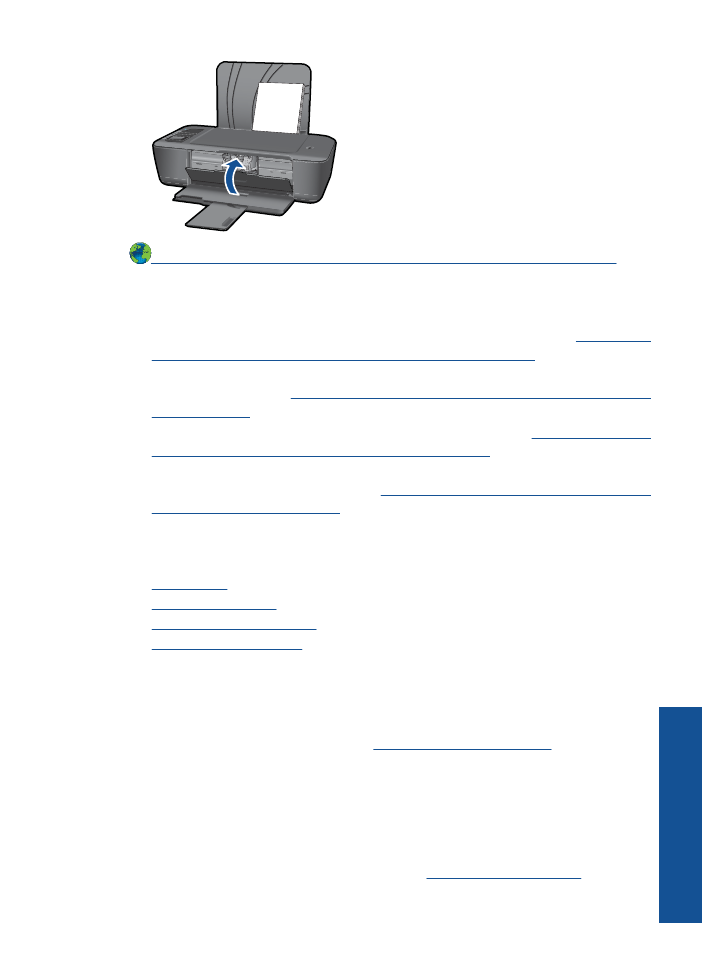
詳細についてはここをクリックしてオンラインに接続してください。
.